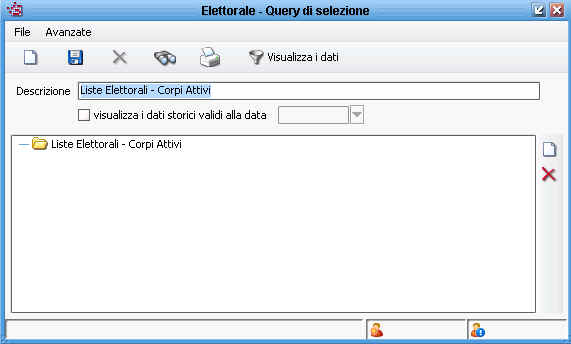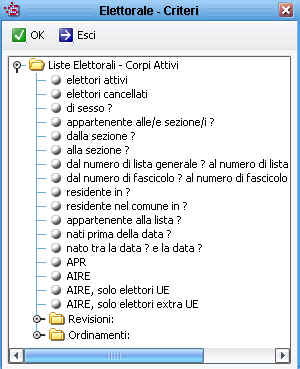Differenze tra le versioni di "Query di selezione"
imported>Demos2 |
imported>Demos2 |
||
| Riga 35: | Riga 35: | ||
<br> | <br> | ||
<br> | <br> | ||
'''Vediamo alcuni esempi:'' | '''Vediamo alcuni esempi:''' | ||
==Aggiungere Dati== | ==Aggiungere Dati== | ||
Versione delle 13:37, 5 giu 2014
Ricerche -> Ricerche e Stampe di Massa

| Demografico | Anagrafe | Stato Civile | Elettorale | Leva | Sportello | Giudici Popolari |
Introduzione
Con questa funzione è possibile effettuare estrazioni sul database di tutti i corpi elettorali.
I nominativi rispondenti ai criteri selezionati potranno essere utilizzati per la semplice consultazione, piuttosto che per la produzione di elenchi, files o per la stampa di etichette utili corrispondenza.
Le ricerche potranno inoltre essere salvate, per poter essere rielaborate anche in una successiva occasione.
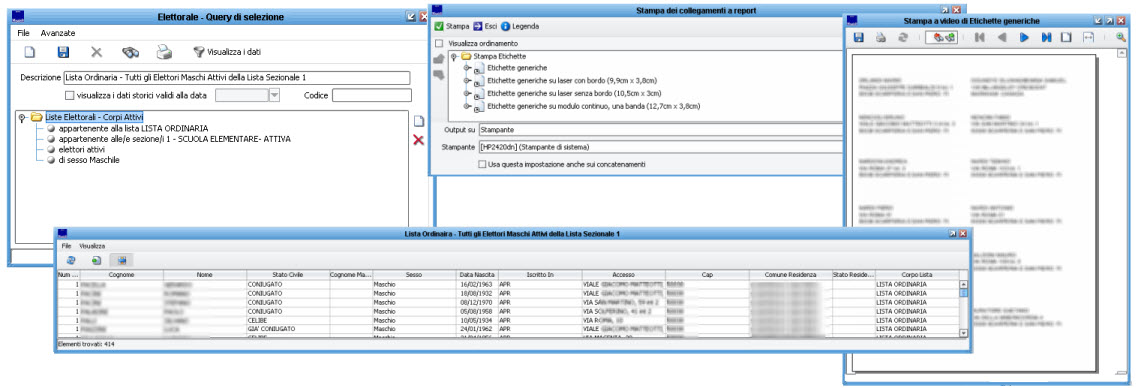
I Criteri di Ricerca
I Criteri di Ricerca sono sostanzialmente i filtri con i quali si possono estrarre gli elettori dal database del proprio archivio.
E' bene sottolineare che il database di elettorale comprende tutto l'archivio degli elettori presenti nell'applicativo, quindi sia gli iscritti che i cancellati, sia gli appartenenti alle Liste Ordinarie, che Liste Aggiunte, sia Apr che Aire...etc.. è sempre bene tenere a mente questo aspetto quando ci si appresta ad impostare i criteri di ricerca, per evitare che il risultato non sia quello desiderato.
Per impostare i criteri di ricerca, cliccare sul pulsante nuovo ![]() a destra del pannello, e selezionare il filtro desiderato dalla tabella dei criteri disponibili, come da immagine di esempio:
a destra del pannello, e selezionare il filtro desiderato dalla tabella dei criteri disponibili, come da immagine di esempio:
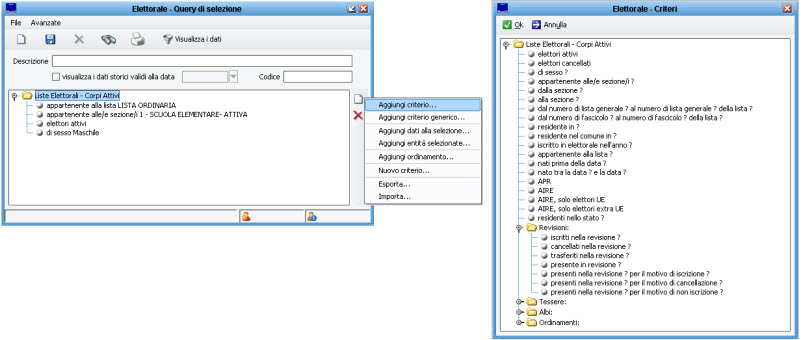
Per comodità, i criteri sono suddivisi in cartelle/gruppi a seconda della loro tipologia.
E' possibile inserire tanti criteri quanti se ne desiderano; è anche possibile testare la propria estrazione, ed aggiungere od eliminare altri criteri nella stessa sessione.
Se il criterio scelto non è quello desiderato, è possibile rimuoverlo tramite il pulsante elimina ![]() a destra del pannello.
a destra del pannello.
Vediamo alcuni esempi:
Aggiungere Dati
Consultazione e Stampe
Estrazione su File
Salvataggio Statistiche
OLD WIKI
Premendo il tasto ![]() situato a destra si accede ad un menù che presenta le seguenti opzioni:
situato a destra si accede ad un menù che presenta le seguenti opzioni:
- Aggiungi criterio: fornisce la possibilità di scegliere un filtro che è valido per una ricerca; se si vuole effettuare una ricerca differente con lo stesso criterio bisogna eliminare prima la scelta col tasto
 e poi rieseguirla. La prima volta che viene avviata la ricerca compare la richiesta dati.
e poi rieseguirla. La prima volta che viene avviata la ricerca compare la richiesta dati.
La struttura di questa maschera è ad albero: ogni ramo dell'albero può essere espanso fino ad arrivare ad una foglia che identifica il criterio. Dopo aver evidenziato il criterio di selezione, premere ![]() .
.
Per aggiungere ulteriori criteri premere di nuovo il tasto ![]() situato in basso a destra, selezionare "Aggiungi criterio" e procedere come sopra. Per eliminare un criterio impostato premere il tasto
situato in basso a destra, selezionare "Aggiungi criterio" e procedere come sopra. Per eliminare un criterio impostato premere il tasto ![]() situato a destra.
situato a destra.
- Aggiungi criterio generico: fornisce la possibilità di scegliere un filtro che può essere utilizzato per più ricerche; ogni volta che viene avviata la ricerca compare la richiesta dati.
- Aggiungi entità selezionate: permette di ricercare entità in aggiunta a quelle proposte di default dal programma. Una volta individuato il tipo nella scelta 'Aggiungi dati alla selezione' compariranno anche i rispettivi dati da selezionare.
- Aggiungi dati alla selezione: permette di aggiungere dati in visualizzazione.
- Aggiungi ordinamento: permette di aggiungere un ordinamento nella visualizzazione dei dati.
- Aggiungi nuovo criterio: questa scelta viene utilizzata dall'assistenza tecnica.
- Modifica: questa scelta viene utilizzata dall'assistenza tecnica.
- Esporta: permette di esportare in xml un criterio di ricerca.
- Importa:permette di importare da xml un criterio di ricerca.
Una volta definiti i criteri di selezione:
![]() permette di visualizzare a video i nominativi ed eventualmente di esportarli.
permette di visualizzare a video i nominativi ed eventualmente di esportarli.
![]() permette di stampare le etichette per gli individui selezionati.
permette di stampare le etichette per gli individui selezionati.
Una volta terminata la ricerca è possibile memorizzarla inserendo un nome nel campo Descrizione e premendo sul pulsante ![]() posto in alto; per avviare una nuova ricerca premere il pulsante
posto in alto; per avviare una nuova ricerca premere il pulsante ![]() posto in alto.
posto in alto.
Le selezioni salvate possono essere richiamate in qualunque momento premendo sul pulsante ![]() posto in alto.
posto in alto.